Nếu bạn đang cần một phần mềm tháo gỡ sạch sẽ ứng dụng trên Windows 10 thì Smarty Uninstaller là gợi ý dành cho bạn.
Mặc dù tính năng tháo gỡ phần mềm, ứng dụng trên Windows 10 đã được cải tiến và tích hợp vào Settings nhưng hầu như việc dọn dẹp sạch “tàn dư” còn lại của các phần mềm đã tháo gỡ vẫn chưa thật sự làm hài lòng người dùng. Do đó, người dùng thường hay tìm đến các giải pháp của bên thứ ba để có được một trải nghiệm “sạch” và tránh ảnh hưởng đến hệ điều hành khi thực hiện việc tháo gỡ phần mềm, ứng dụng trên Windows. Bài viết này sẽ giới thiệu đến bạn đọc một giải pháp phần mềm mới đến từ North American Solutions, đó là Smarty Uninstaller.

Như tên gọi, Smarty Uninstaller mang đến cho người dùng khả năng tháo gỡ phần mềm, ứng dụng đã cài đặt trên Windows 10 một cách sạch sẽ và an toàn chỉ với vài cú nhấp chuột đơn giản, kể cả khi phần mềm đang hoạt động hoặc không cho phép tháo gỡ ở chế độ thông thường. Nếu bạn quan tâm thì sau đây sẽ là hướng dẫn cài đặt và sử dụng Smarty Uninstaller, mời bạn đọc cùng tham khảo.
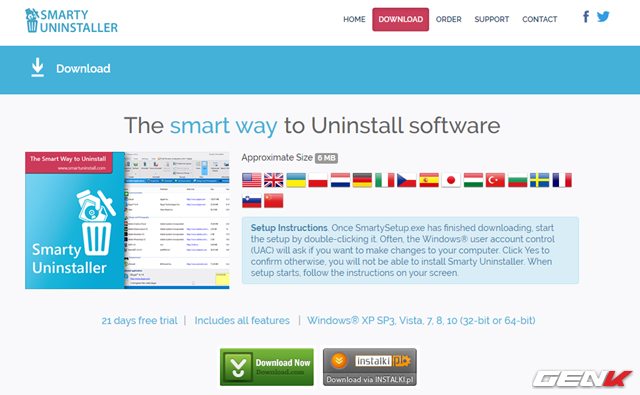
Để bắt đầu, bạn hãy truy cập vào địa chỉ này để tải về Smarty Uninstaller bản dùng thử với 21 ngày sử dụng miễn phí. Sau khi trải nghiệm, nếu bạn thấy hài lòng thì có thể bỏ ra gần 25USD để sở hữu bản quyền trọn đời phần mềm này. (Hoặc sử dụng bản Pro khuyến mại tại đây).
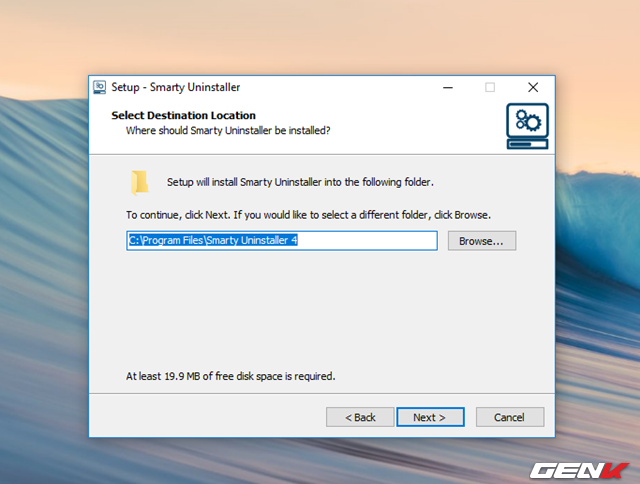
Tiến hành khởi chạy gói tin để bắt đầu cài đặt Smarty Uninstaller lên Windows.
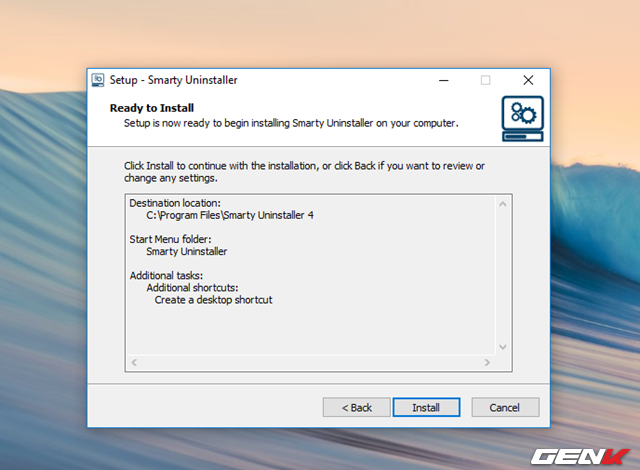
Việc cấu hình cài đặt Smarty Uninstaller khá đơn giản, và không mất nhiều thời gian.
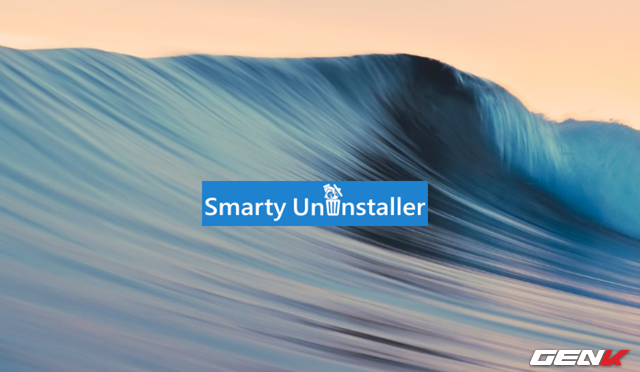
Ở lần đầu tiên sử dụng, sẽ mất vài giây để Smarty Uninstaller tiến hành quét các phần mềm, ứng dụng mà người dùng đã cài đặt trên Windows.

Hoàn tất việc quét, giao diện của Smarty Uninstaller và danh sách các phần mềm đã cài đặt sẽ xuất hiện trước mặt bạn. Tất nhiên là mọi thứ điều được nhóm lại, phân loại và sắp xếp theo các nhóm cấu trúc, kiểu phần mềm trông rất rõ ràng.
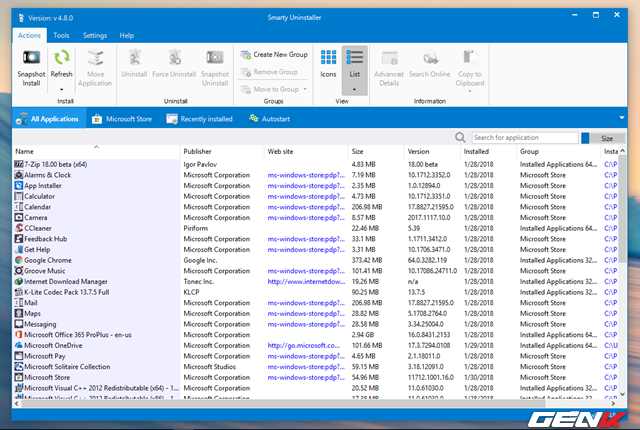
Tuy nhiên, bạn vẫn có thể điều chỉnh cho mọi thứ trong logic hơn và dễ quan sát hơn thông qua tùy chọn ở nhóm thiết lập View trên tab menu Actions phía trên.
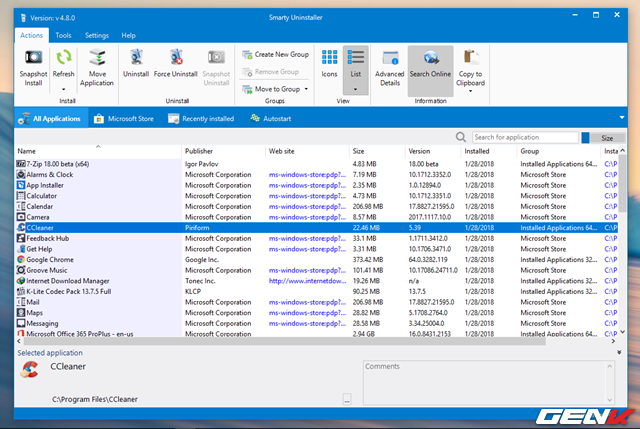
Tất cả các phần mềm và ứng đụng điều được liệt kê với thông tin rất chi tiết. Và nếu cần, bạn có thể nhanh chóng tìm kiếm thông tin về phần mềm hay ứng dụng nào đó trực tuyến bằng cách nhấp chọn vào phần mềm, ứng dụng mình muốn và nhấp tiếp vào tùy chọn Search Online ở trên.
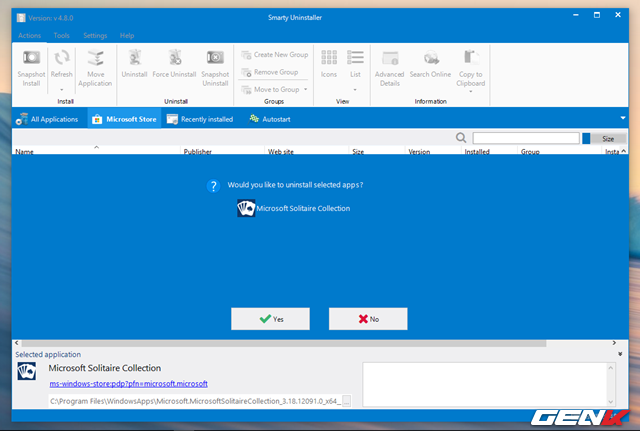
Tab Actions sẽ cung cấp cho người dùng các lựa chọn tháo gỡ phần mềm, sao lưu ảnh chụp cài đặt hiện tại hoặc di chuyển vị trí cài đặt hiện tại sang phân vùng cài đặt khác một cách dễ dàng. Tất cả những gì bạn cần điều được đáp ứng một cách nhanh nhất và không mất nhiều thao tác nhất.
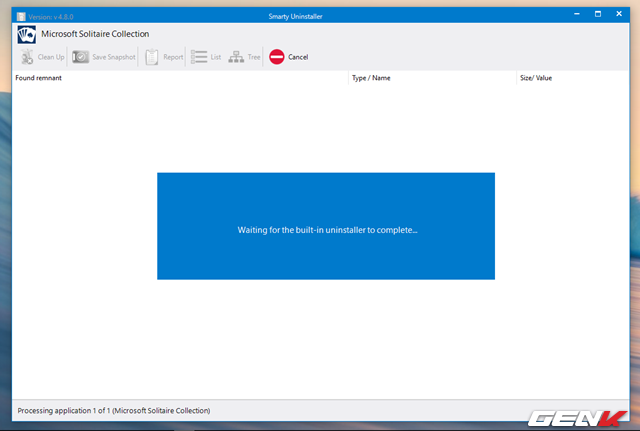
Quá trình tháo gỡ diễn ra cực nhanh chóng và sạch sẽ. Các tùy chọn thao tác cũng được tích hợp cả vào menu phải chuột.
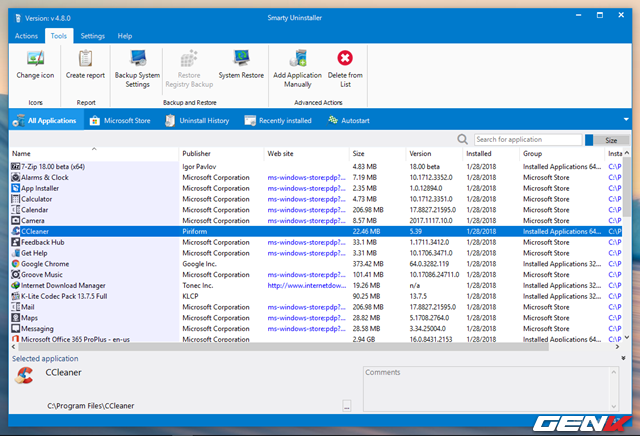
Tab Tools sẽ cung cấp cho người dùng một số các tác vụ bổ sung như thay đổi biểu tượng ứng dụng, phần mềm, tạo báo cáo sử dụng, sao lưu/phục hồi cài đặt hệ thống,… rất hữu ích cho những ai có nhiều cài đặt về phần mềm, giúp tiết kiệm thời gian mỗi khi cài mới lại Windows.
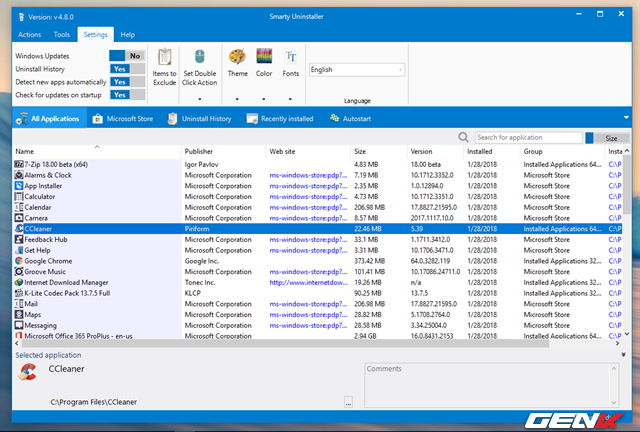
Tab Settings sẽ cung cấp một số các tùy chọn thiết lập cho việc sử dụng phần mềm, cũng như giao diện người dùng.
Nhìn chung Smarty Uninstaller hoạt động khá hiệu quả và mang đến cho người dùng nhiều tính năng hữu ích khác bên cạnh khả năng tháo gỡ sạch sẽ phần mềm, ứng dụng trên Windows 10. Do đó, nếu bạn cần một phần mềm chuyên nghiệp về lĩnh vực này thì Smarty Uninstaller là lựa chọn hoàn toàn phù hợp mà bạn nên thử qua.
NỔI BẬT TRANG CHỦ

Từ viết code đến giám sát: Một công cụ của Microsoft sẽ 'giáng cấp' dân lập trình xuống vai trò 'quản đốc', phải kiểm tra xem AI đang làm gì mỗi ngày
Nghiên cứu của Microsoft cũng chỉ ra cách AutoDev có thể làm thay đổi bộ mặt ngành phát triển phần mềm, bằng cách phân công lại trách nhiệm trong công việc.

'Tim Cook mới chỉ hứa “sẽ đầu tư vào Indonesia”, còn Việt Nam thì Apple đã đầu tư thực sự rồi!'
